Pergunta
Problema: como corrigir o código de erro de atualização do Windows 10 0x8024002E?
A Microsoft está realmente me dando nos nervos! Quando eles vão consertar os bugs do Windows 10 Update?? Provavelmente é a quinta vez em vários meses que encontro um pop-up de erro durante a instalação de uma atualização. Desta vez, a atualização falha ao instalar com um código de erro 0x8024002e. Alguma sugestão?
Resposta Resolvida
O Windows 10 é um ótimo sistema operacional e provavelmente a maioria de seus usuários irá admitir isso. Infelizmente, mas tem muitas lacunas e bugs, que precisam ser melhorados / corrigidos continuamente.
[1] É por isso que a Microsoft está trabalhando duro para lançar atualizações e hotfixes regularmente. Todo o sistema de atualização mudou significativamente, pois a Microsoft mudou para atualizações cumulativas de um único modelo de atualização, bem como o controle do usuário desabilitado sobre o processo de atualização.Consequentemente, as atualizações do Windows 10 vêm agrupadas em um único pacote de atualização e são instaladas automaticamente. Infelizmente, mas o processo de atualização no sistema Windows 10 geralmente falha com erros. Código de erro 0x8024002E “WU_E_WU_DISABLED - O acesso ao servidor não gerenciado não é permitido" é um deles.[2]
Esse bug é entregue em um formulário pop-up ao baixar uma atualização no Windows Server Update Services (WSUS) ou durante a instalação automática por meio do Windows Updates (WU). O erro 0x8024002E indica o fato de que o serviço Windows Update foi bloqueado.
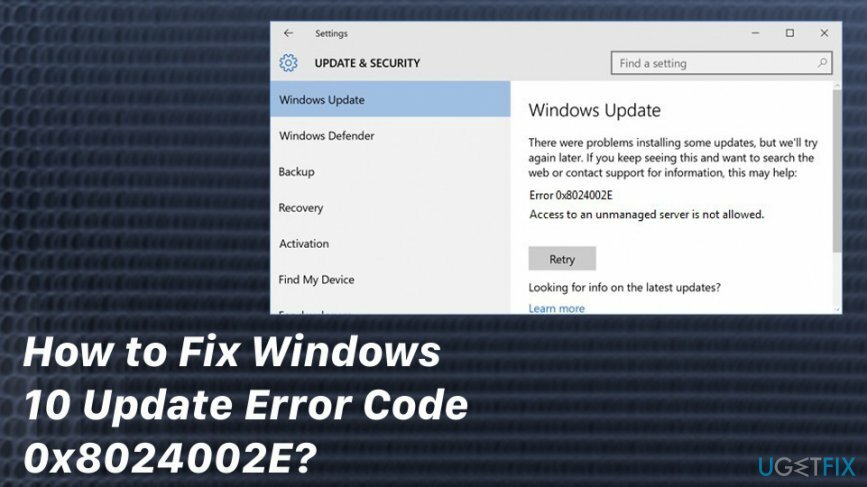
Existem vários motivos para esse bug, incluindo infecção por malware, gateway inválido, antivírus e conflito de WU, configuração de WU com falha e semelhantes. Como ainda não está claro qual é o motivo exato para a ocorrência do erro 0x8024002E, nesta postagem, forneceremos todas as correções de erro possíveis para 0x8024002E.
Maneiras de corrigir o erro de atualização 0x8024002E no Windows 10
Para reparar o sistema danificado, você deve comprar a versão licenciada do Reimage Reimage.
Se a instalação do Windows Update foi encerrada e você recebeu um pop-up de erro 0x8024002E, há várias coisas que você pode tentar. Em primeiro lugar, reinicie o seu PC e um roteador e verifique se o WU funciona. Se ainda apresentar um erro, verifique se há malware no sistema.[3] Para este propósito, você pode usar ReimageMáquina de lavar Mac X9. Se ele detectar malware, certifique-se de remover tudo. Se isso também não ajudar, desative seu antivírus temporariamente para verificar se o motivo do bug 0x8024002E não está relacionado ao conflito de software. Se essas etapas simples não ajudaram a corrigir o erro 0x8024002E, tente o seguinte:
Método 1. Execute sfc / scannow
Para reparar o sistema danificado, você deve comprar a versão licenciada do Reimage Reimage.
- Clique Tecla Win + X e selecione Prompt de Comando (Admin).
- Modelo sfc / scannow comando e pressione Entrar.
- Aguarde até que o sistema execute a verificação e conserte os problemas. Depois disso, reinicie o sistema.
Método 2. Redefinir componentes do Windows Update
Para reparar o sistema danificado, você deve comprar a versão licenciada do Reimage Reimage.
- Clique Tecla Win + X simultaneamente e selecione Prompt de comando (Admin).
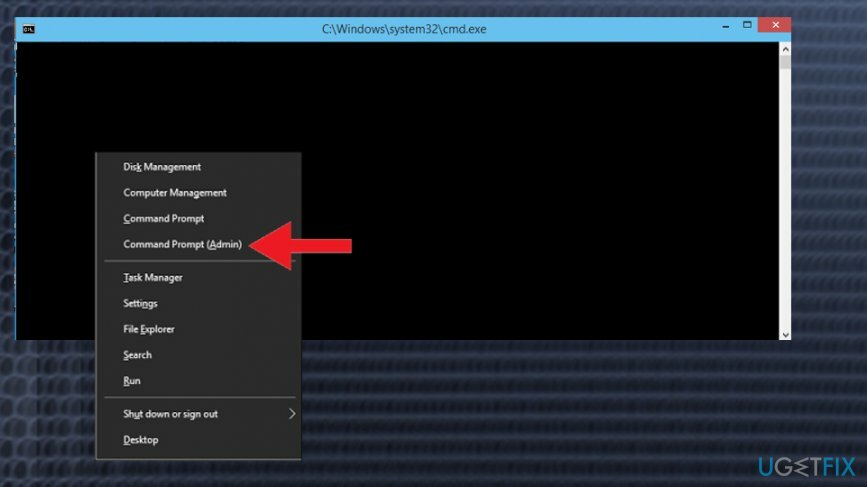
- Agora, sua tarefa é desabilitar BITS, Cryptographic, MSI Installer e o Windows Update Services. Para isso, digite os seguintes comandos na janela do Prompt de Comando e pressione Enter após cada um deles:
rede parada wuauserv
net stop cryptSvc
bits de parada de rede
rede parada msiserver - Depois disso, digite os seguintes comandos para renomear as pastas SoftwareDistribution e Catroot2. Não se esqueça de digitar Enter após cada um deles:
ren C: \\ Windows \\ SoftwareDistribution SoftwareDistribution.old
ren C: \\ Windows \\ System32 \\ catroot2 Catroot2.old - Uma vez feito isso, habilite BITS, Cryptographic, MSI Installer e o Windows Update Services (desabilitado antes). Isso pode ser feito inserindo o seguinte comando e pressionando Enter após cada um deles:
net start wuauserv
net start cryptSvc
bits net start
Net start msiserver - Por fim, feche a janela do Prompt de Comando e reinicie o PC.
Método 3. Altere a propriedade do Windows Update para Automático
Para reparar o sistema danificado, você deve comprar a versão licenciada do Reimage Reimage.
- Clique Ctrl + Shift + ESC e vai para Serviços Aba.
- Clique Serviços Abertos e, em seguida, role para baixo para encontrar Atualização do Windows.
- Clique duas vezes nele para abrir Propriedades.
- Localizar Tipo de inicialização e configurá-lo para Automático.
- Por fim, clique Aplicar e OK.
Método 4. Execute o solucionador de problemas do Windows Update
Para reparar o sistema danificado, você deve comprar a versão licenciada do Reimage Reimage.
- Clique com o botão direito em Chave de vitória e selecione Painel de controle.
- Modelo Solução de problemas na caixa de pesquisa e clique nos resultados da pesquisa.
- Clique Ver tudo no painel esquerdo e localize Atualização do Windows.
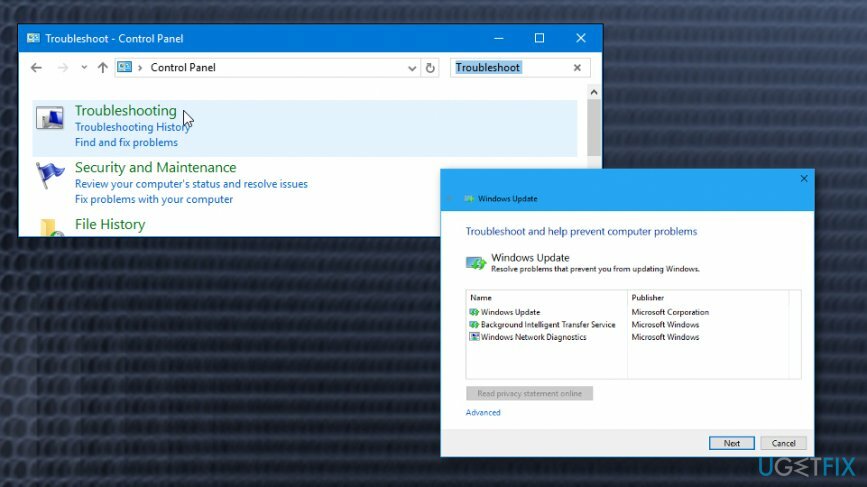
- Agora, o solucionador de problemas deve fazer uma varredura. Aguarde a conclusão e reinicie o sistema.
Repare seus erros automaticamente
A equipe ugetfix.com está tentando fazer o melhor para ajudar os usuários a encontrar as melhores soluções para eliminar seus erros. Se você não quiser ter problemas com técnicas de reparo manual, use o software automático. Todos os produtos recomendados foram testados e aprovados por nossos profissionais. As ferramentas que você pode usar para corrigir seu erro estão listadas abaixo:
Oferta
faça isso agora!
Baixar correçãoFelicidade
Garantia
faça isso agora!
Baixar correçãoFelicidade
Garantia
Se você não conseguiu corrigir seu erro usando Reimage, entre em contato com nossa equipe de suporte para obter ajuda. Por favor, deixe-nos saber todos os detalhes que você acha que devemos saber sobre o seu problema.
Este processo de reparo patenteado usa um banco de dados de 25 milhões de componentes que podem substituir qualquer arquivo danificado ou ausente no computador do usuário.
Para reparar o sistema danificado, você deve comprar a versão licenciada do Reimage ferramenta de remoção de malware.

Acesse conteúdo de vídeo com restrição geográfica com VPN
Acesso privado à Internet é uma VPN que pode impedir o seu provedor de serviços de Internet, o governoe terceiros de rastreá-lo online e permitir que você permaneça completamente anônimo. O software fornece servidores dedicados para torrent e streaming, garantindo um desempenho ideal e não diminuindo sua velocidade. Você também pode ignorar as restrições geográficas e visualizar serviços como Netflix, BBC, Disney + e outros serviços populares de streaming sem limitações, independentemente de onde você estiver.
Não pague autores de ransomware - use opções alternativas de recuperação de dados
Ataques de malware, particularmente ransomware, são de longe o maior perigo para suas fotos, vídeos, trabalho ou arquivos escolares. Como os cibercriminosos usam um algoritmo de criptografia robusto para bloquear dados, ele não pode mais ser usado até que um resgate em bitcoin seja pago. Em vez de pagar hackers, você deve primeiro tentar usar alternativas recuperação métodos que podem ajudá-lo a recuperar pelo menos uma parte dos dados perdidos. Caso contrário, você também pode perder seu dinheiro, junto com os arquivos. Uma das melhores ferramentas que podem restaurar pelo menos alguns dos arquivos criptografados - Data Recovery Pro.